Cara menyahpasang aplikasi Windows 10 Pra yang dipasang dengan PowerShell
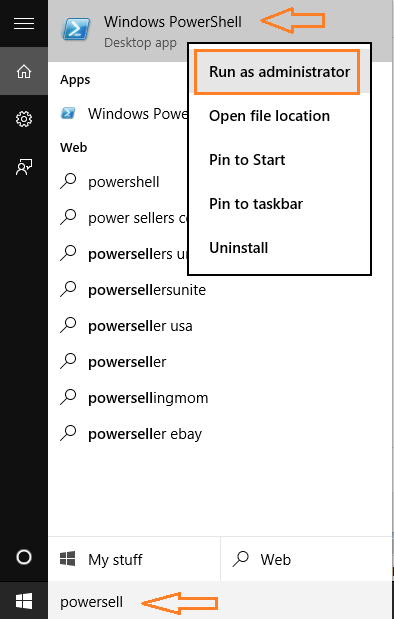
- 1644
- 318
- Clay Weber
Windows 10 seperti kebanyakan perisian sumber bukan terbuka yang dibundel dengan bloatware dan aplikasi pra yang dipasang yang tidak dapat dibuang dengan mudah. Tidak ada pilihan penyahpasang untuk membuang aplikasi lalai ini. Tetapi, mempunyai aplikasi yang dipasang sebelum ini memerlukan banyak perkara. Mereka akan mengalirkan lebih banyak jus bateri, membunuh Ram dan juga makan jalur lebar anda sama ada anda suka mereka mempunyai sistem anda atau tidak. Walaupun Windows 10 tidak memberi pilihan untuk menyahpasang aplikasi lalai yang dipasang pra ini di Windows 10, anda boleh dengan mudah menyahpasang aplikasi lalai ini dengan satu baris kod dalam shell kuasa. Mari lihat bagaimana melakukannya.
Langkah 1 - Pertama sekali carian PowerShell di Windows Taskbar.
Langkah 2 - Dalam ikon PowerShell Klik Kanan dan Jalankan sebagai Pentadbir.
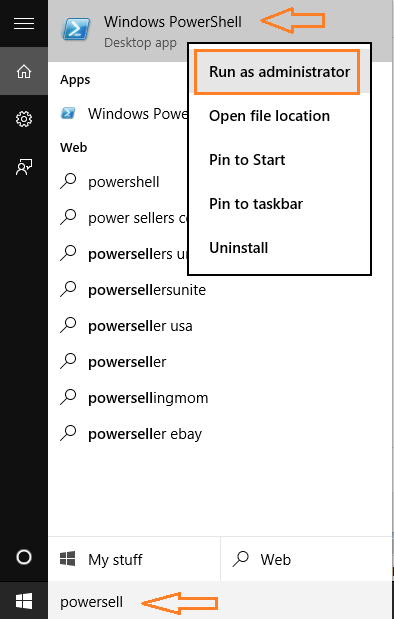
Langkah 3 - Sekarang tetingkap PowerSehll Skrin Biru akan dibuka.
Sekarang, salin dan tampal arahan yang diberikan di bawah untuk menyahpasang aplikasi yang dipilih yang ingin anda keluarkan.
- Nyahpasang Candy Crush Saga
Get -AppxPackage -Name King.com.Candycrushsaga
- Nyahpasang aplikasi Perakam Suara
Dapatkan-AppxPackage* soundrec* | Keluarkan-AppxPackage - Nyahpasang kamera
Dapatkan-AppxPackage* kamera* | Keluarkan-AppxPackage - Nyahpasang aplikasi Mail & Calendar
Dapatkan-AppxPackage* Communi* | Keluarkan-AppxPackage - Nyahpasang aplikasi Xbox
Dapatkan-AppxPackage* xbox* | Keluarkan-AppxPackage - Nyahpasang Bing News & Weather Apps
Dapatkan-AppxPackage* Bing* | Keluarkan-AppxPackage - Nyahpasang aplikasi Perakam Suara
Dapatkan-AppxPackage* soundrec* | Keluarkan-AppxPackage - Nyahpasang aplikasi 3D
Dapatkan-AppxPackage* 3d* | Keluarkan-AppxPackage - Nyahpasang Solitaire
Dapatkan-AppxPackage* solit* | Keluarkan-AppxPackage - Nyahpasang Groove, Filem & TV
Dapatkan-AppxPackage* Zune* | Keluarkan-AppxPackage - Nyahpasang aplikasi foto
Dapatkan-AppxPackage* gambar* | Keluarkan-AppxPackage - Nyahpasang aplikasi kenalan
Dapatkan-AppxPackage* orang* | Keluarkan-AppxPackage - Nyahpasang aplikasi Windows Phone
Dapatkan-AppxPackage* telefon* | Keluarkan-AppxPackage
Nota: - Untuk menampal di Poweshell hanya tekan Alt + kunci ruang + e. Menu penampakan akan muncul seperti yang ditunjukkan di bawah. Menggunakan tampal ini arahan.
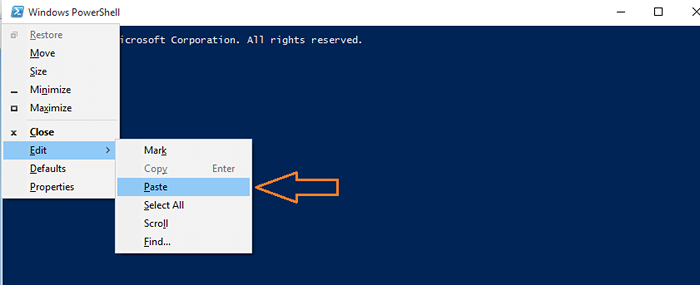
Perhatikan bahawa, kadang -kadang menjalankan arahan akan membuang kesilapan Penyebaran gagal dengan HRESULT atau satu set mesej ralat yang lain. Anda boleh melupakan kesilapan ini tanpa kebimbangan sama sekali, kerana aplikasi anda akan dikeluarkan dengan menggunakan baris arahan yang diberikan di atas.
Cara Mengembalikan Aplikasi Ini
Katakan anda mengeluarkan aplikasi ini dan suatu hari anda tiba -tiba mahu bahawa anda telah mengeluarkan lebih banyak aplikasi daripada yang anda mahukan atau anda mahu aplikasi lalai tersebut kembali. Tidak ada masalah, inilah satu kod berbaris untuk melakukannya. Cukup tampal kod yang dibariskan ini di PowerShell untuk mendapatkan semula aplikasi tersebut di Windows 10.
Get-AppxPackage | Foreach add -appxpackage -disablevelopmentmode -register "$ ($ _.PemasanganLocation) \ AppxManifest.xml "
- « Windows 10 CPU Tinggi dan Penggunaan Cakera Betulkan
- Auto Matikan Pemberitahuan Bunyi Semasa PPT di Windows 10 »

